edius调整素材速度的操作方法
时间:2022-10-26 18:17
最近有不少的edius用户们,会询问小编怎么调整素材速度?今日在这篇文章内小编就为你们带来了edius调整素材速度的操作方法。
edius调整素材速度的操作方法

首先,视频素材要导入edius,并拖动到时间线上合适位置,鼠标右击该素材,找到“时间效果”,选择“速度”;
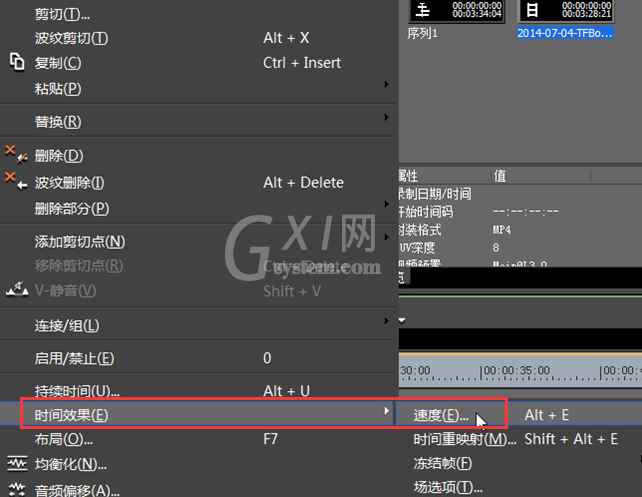
在弹出的“素材速度”对话框中,您可以根据具体要求设定视频正方向的速度比率,点击确定,edius视频快放就设置好了。要注意的是素材持续时间也会相应减少。
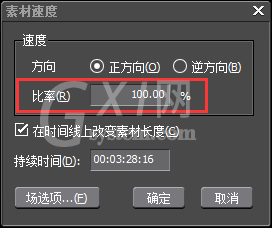
也可以直接按快捷组合键Alt+E来直接打开“素材速度”对话框进行设置edius素材速度,很方便快捷。
还不了解edius调整素材速度的操作步骤的朋友们,不要错过小编带来的这篇文章哦。



























